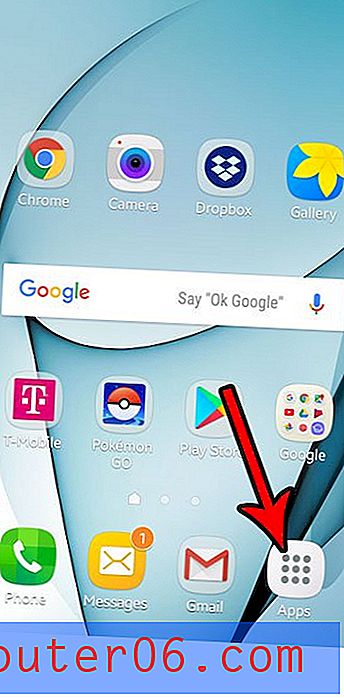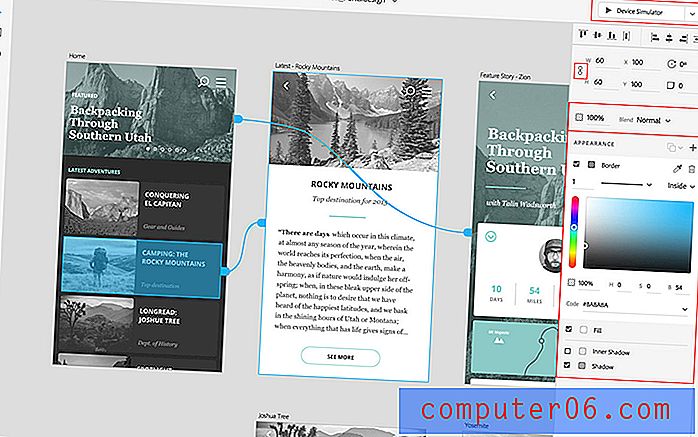Hoe kom je uit de weergave van de koptekst en voettekst in Excel 2010
Een van de grootste problemen die mensen tegenkomen als ze veel vergelijkbare Excel 2010-spreadsheets afdrukken of als ze er veel op hun computer werken, is dat ze moeilijk van elkaar te onderscheiden zijn. Dit wordt nog verergerd als u elke week hetzelfde rapport afdrukt, waardoor u in feite vergelijkbare kopieën van dezelfde spreadsheet krijgt. Een manier om dit probleem op te lossen, vindt u in dit artikel over het maken van een aangepaste koptekst in Excel 2010. Maar nadat u het proces van het maken van een koptekst in Word 2010 hebt doorlopen, blijft uw spreadsheet in een weergave-instelling waarin u de koptekst kunt zien en voettekst. Hoewel dit voor sommige mensen misschien geen probleem is, zijn er anderen die willen leren hoe ze uit de kop- en voettekstweergave kunnen komen in Excel 2010 . Gelukkig is het een simpele schakelaar, en kom je terug in de normale Excel-weergave waar je aan gewend bent.
Hoe de koptekst- en voettekstweergave te sluiten in Excel 2010
Voor veel Excel-gebruikers is het opnemen van een kop- of voettekst puur voor individuen die een gedrukte versie van de spreadsheet lezen. In deze gevallen is het niet nodig om de koptekst op uw scherm te bekijken terwijl u de spreadsheetgegevens bewerkt. Daarom kan het lastig zijn om in de kop- en voettekstweergave of afdruklay- outweergave te blijven. Maar u kunt in Excel 2010 de koptekst- en voettekstweergave verlaten en terugkeren naar de normale weergave als u de spreadsheet moet blijven bewerken op een manier die u prettiger vindt.
Stap 1: Open de Excel 2010-spreadsheet waarvoor u wilt leren hoe u de weergave van kop- en voetteksten verlaat.
Stap 2: klik op het tabblad Weergave bovenaan het venster.

Stap 3: klik op de knop Normaal in het gedeelte Werkmapweergaven van het lint bovenaan het venster.
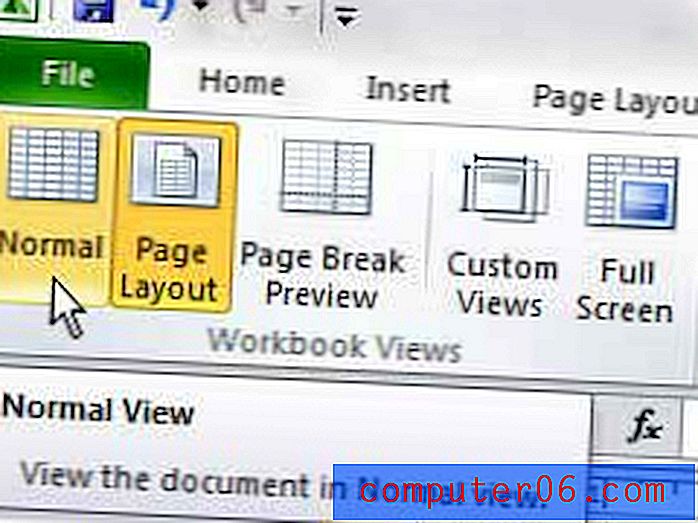
Merk op dat wanneer u terugkeert naar de normale weergave, u de informatie in uw koptekst niet kunt zien. Als u de koptekstinformatie wilt zien, moet u ofwel terugkeren naar de weergave Afdruklay-out, of u moet het venster Afdrukken openen vanaf het tabblad Bestand en het voorbeeldgedeelte aan de rechterkant van het venster controleren.